
Talaan ng mga Nilalaman:
- May -akda John Day [email protected].
- Public 2024-01-30 13:15.
- Huling binago 2025-01-23 15:13.
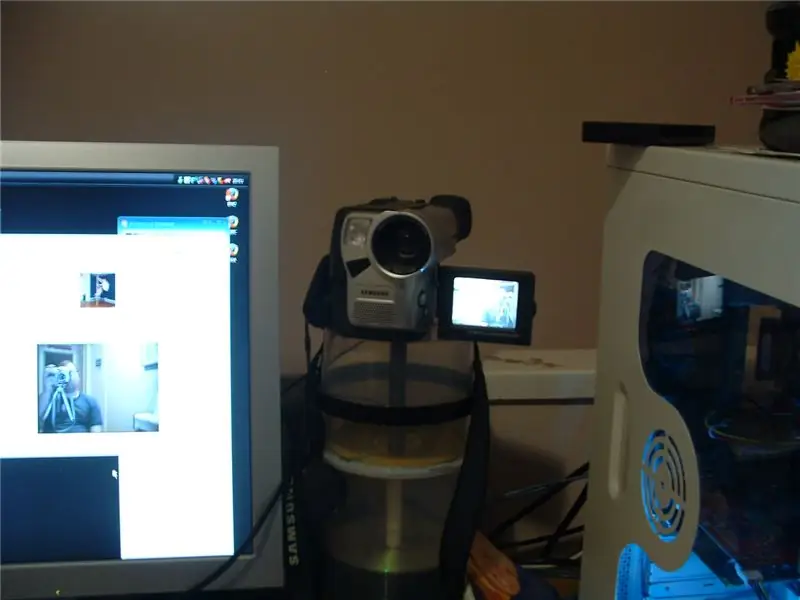
Kung katulad mo ako mayroon kang maraming mga kaibigan na lumayo sa bahay, at nakatira libu-libong mga kilometro ang layo, o mayroon kang mga kaibigan na napunta ka sa unibersidad na lahat ay naninirahan sa iba't ibang mga lugar. Personal kong kinamumuhian ang mga telepono at instant na pagmemensahe ngunit kapag pinagsama mo ang kanilang mga tampok sa isang webcam, para kang nakikipag-hang out muli sa mga kaibigan. Maaari mong makita sila, ang kanilang mga pamilya, ang kanilang magulong silid. Ginagawa nitong mas masaya ang pakikipag-chat. Downside ay kailangan mo ng isang webcam at ang pinakamahusay na mga webcam ay may kalidad na mga isyu.
Kaya't nakakita ako ng isang paraan upang magamit ang aking camcorder bilang isang webcam!
Hakbang 1: Ano ang Kailangan Mo?
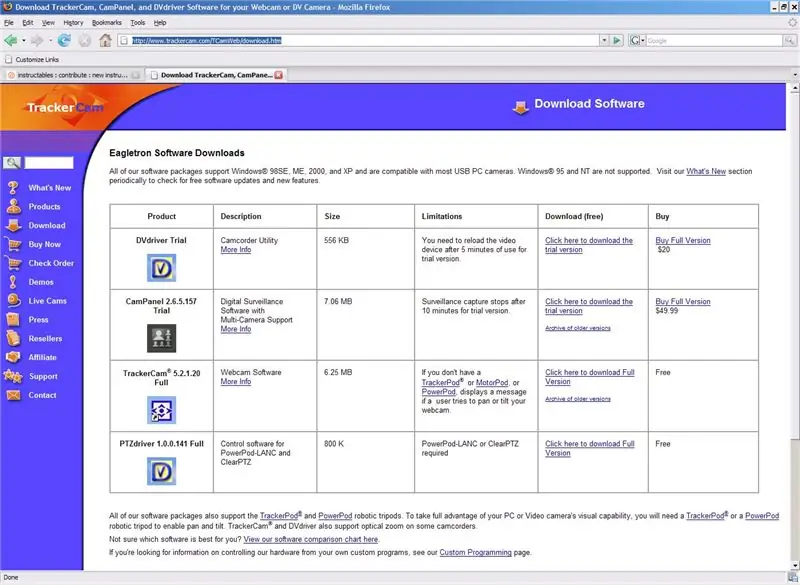
Kakailanganin mo: Isang Camcorder (Firewire o Analog) Isang Firewire Card (Para sa Firewire Camcorder) Isang Video Capture Card o TV Tuner (Para sa isang Analog Camcorder) Isang paraan upang ikonekta ang Camcorder sa mga kaukulang card. Ang Eagletron TrackerCam Software. Pumunta sa trackerCamhttps://www.trackercam.com/TCamWeb/download.htm upang i-download ito, ito ay isang libreng pag-download. Kailangan mo ng karagdagang hardware upang magamit nang husto ang software, ngunit para sa isang pangunahing webcam sapat na ang software na ito.
Hakbang 2: Mga Tagubilin sa Analog Camcorder
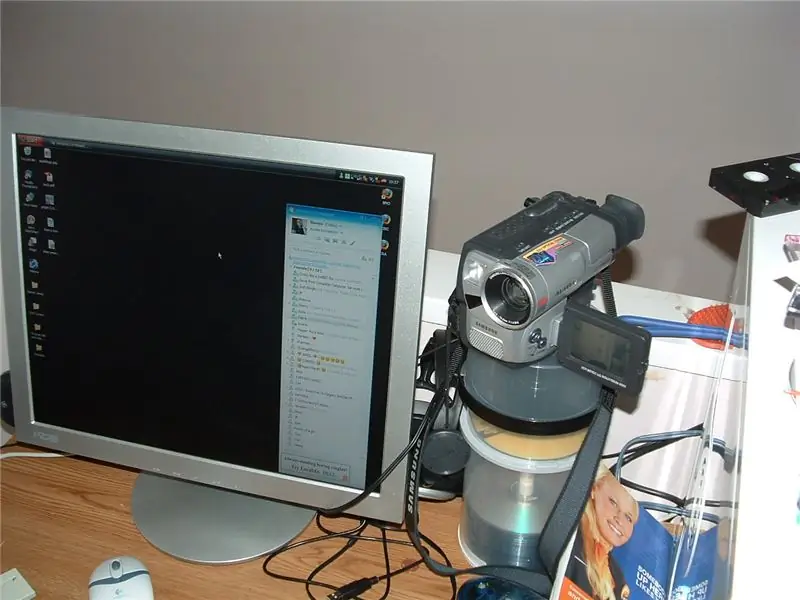

Para sa pagtuturo na ito gumagamit ako ng isang Analog Camcorder dahil iyon lang ang mayroon ako.
I-set up ang iyong camcorder sa isang lugar sa loob ng mga maabot ng mga cable ng computer, at isaksak ito sa iyong card sa pag-edit ng video (ang sa akin ay isang lumang Pinnacle DC-10 + na mayroon ako sa mga taon) o ang iyong TV Tuner Card.
Hakbang 3: I-install ang TrackerCam Software
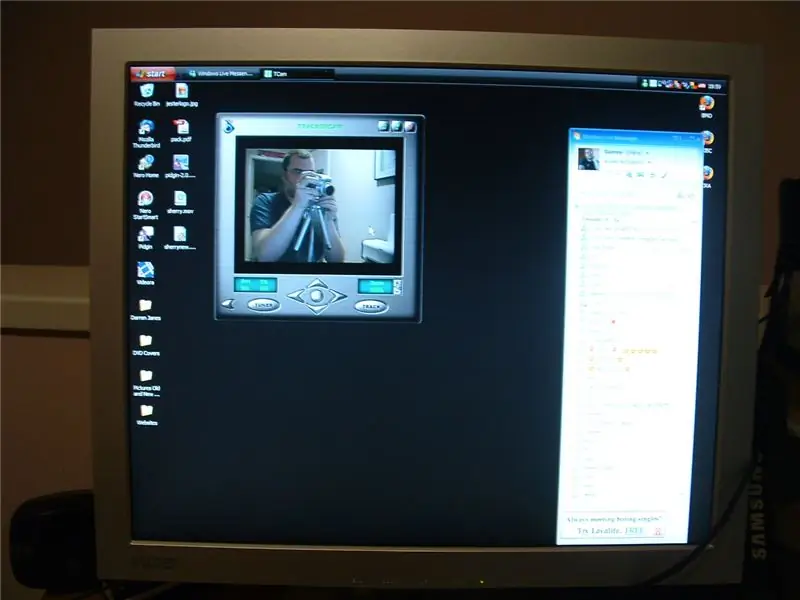
I-install at Patakbuhin ang software ng TrackerCam, awtomatikong nakita ng minahan ang aking Video Editing Card at agad na nagsimulang ipakita ang output ng aking Camcorder.
Hakbang 4: Simulan ang Pagbabahagi sa Iyo ng Webcam Sa Iyong Mga Kaibigan
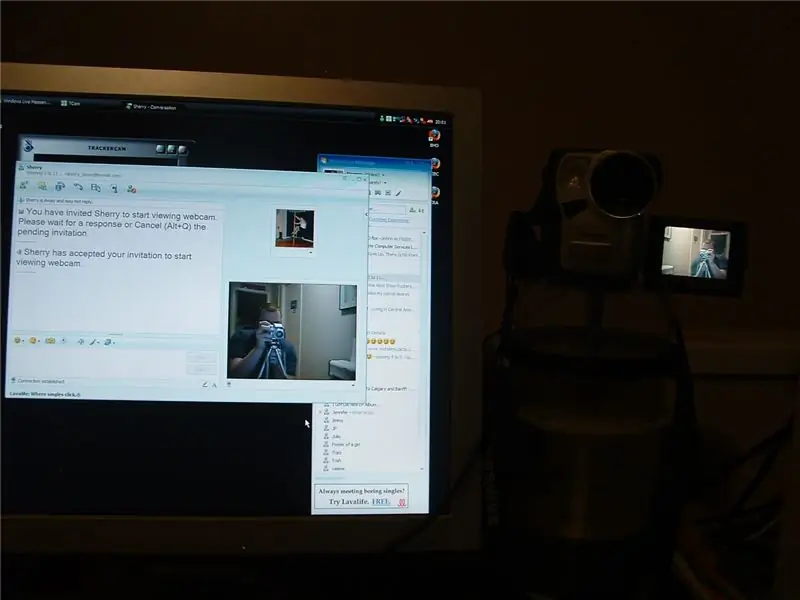
Ngayon ay maaari mo nang simulang ibahagi ang iyong webcam, gamit ang Windows Live Messenger o Yahoo Messenger.
Mayroong iba pang mga pagpipilian dito, ngunit mayroon akong webcam at videoediting card na nakahiga na wala akong ginagawa kaya gumagana ito para sa akin. Ang isa pang pagpipilian ay ang paggamit ng iyong digital camera bilang isang webcam kung sinusuportahan nito ang isang pagpapaandar ng webcam. Marami ding mga addon sa software ng TrackerCam na nagbibigay-daan sa iyo upang makontrol ang malayo sa camera, (ibig sabihin: mag-zoom at mag-pan) o awtomatikong subaybayan ang mga gumagalaw na bagay, na magiging cool kung nagpapatakbo ka ng isang sexcam o paranoid at nais itong gamitin bilang isang security camera.
Inirerekumendang:
Gamitin ang Iyong Telepono Bilang Pangalawang Monitor: 5 Mga Hakbang

Gamitin ang Iyong Telepono Bilang Pangalawang Monitor: Lahat tayo ay may karanasan sa pagtatrabaho mula sa bahay. Binibigyan kami nito ng karangyaan sa pagkumpleto ng mga trabaho o takdang aralin mula sa ginhawa ng aming sariling tahanan. Gayunpaman, nais naming lahat na makumpleto ang mga gawaing ito sa pinaka mahusay at mabungang paraan na posible, upang
Paano Gumamit ng isang Android Phone Bilang isang Webcam Sa Skype: 5 Mga Hakbang

Paano Gumamit ng isang Android Phone Bilang isang Webcam Sa Skype: Mayroong isang lumang sinasabi na ang isang larawan ay nagkakahalaga ng isang libong mga salita … at mayroong isang bagong sinasabi na ang isang video ay nagkakahalaga ng isang milyon. Ngayon ay maaaring parang isang pagmamalabis, ngunit mayroong isang malaking pagkakaiba sa pagitan ng pagsasalita sa isang tao sa isang tawag at pagsasalita sa
Gumamit muli ng isang HP WebCam 101 Aka 679257-330 Webcam Module Bilang isang Generic USB WebCam: 5 Hakbang

Gumamit muli ng isang HP WebCam 101 Aka 679257-330 Webcam Module Bilang isang Generic USB WebCam: Gusto kong pagandahin ang aking 14 taong gulang na Panasonic CF-18 sa isang bagong-bagong webcam, ngunit hindi na sinusuportahan ng Panasonic ang kamangha-manghang makina na iyon, kaya kailangan kong gamitin ang kulay-abo na bagay para sa isang bagay na mas madali kaysa sa b & b (mga beer & burger). Ito ang unang bahagi
Paano Gumamit ng Wiimote Bilang isang Computer Mouse Gamit ang Kandila Bilang Sensor !!: 3 Mga Hakbang

Paano Gumamit ng Wiimote Bilang isang Computer Mouse Gamit ang Kandila Bilang Sensor !!: Ipapakita sa iyo ng gabay na ito kung paano i-link ang iyong Wii Remote (Wiimote) sa iyong pc at gamitin ito bilang isang mouse
Gamitin ang Iyong Mac OSX Bilang isang Wirelss Adapter para sa Iyong XBOX 360: 6 Mga Hakbang

Gamitin ang Iyong Mac OSX Bilang isang Wirelss Adapter para sa Iyong XBOX 360: Nakita ko ang isa pang gabay sa kung paano ito gawin dito ngunit napakasindak nito at nag-iwan ng napakaraming bagay, kaya't nagpasya akong gumawa ng sarili ko
